פיבוט אקסל PIVOT TABLE
אקסל Pivot Table הוא אחד הכלים החזקים ביותר שיש באקסל.
שווה להשקיע זמן בכדי ללמוד ולהבין כיצד פיבוט עובד ובאיזה מקומות הוא יכול לעזור לנו.
לפני שנסביר באופן מילולי ונציג דוגמאות, נציין שבתחתית הדף תוכלו למצוא סרטון וידאו אודות Pivot Table ככה שאם אתם מעדיפים סרטון וידאו על פני קריאה, תוכלו לגלול למטה ולצפות. נציין שהסרטון שלמטה והתוכן המילולי משתמשים בדוגמאות שונות, ככה שאפשר פשוט לקרוא ולצפות בשניהם.
מה זה Pivot Table באקסל ?
אקסל Pivot Table הוא כלי באקסל שמאפשר לנו להפנות אל טבלה באקסל ומשם למשוך את הנתונים ולהציג אותם בצורות שונות במהירות רבה ביחס לשיטות אחרות באקסל (כמו כתיבת נוסחאות ופונקציות).
תרגום הביטוי Pivot Table לעברית הוא טבלת ציר, ובעצם בכדי להבין איך Pivot Table עובד, צריך להדגיש כל הזמן את המילה "ציר" מאחר וכל האפשרויות שלנו לתצוגות השונות ב Pivot Table הן כל הזמן סביב נקודת הציר של טבלת המקור.
מה ההבדל בין פיבוט אקסל ל Pivot Table ל טבלת ציר ?
אין שום הבדל מדובר בביטויים שונים לאותו הדבר.
כיצד משתמשים ב Pivot Table ?
כעת נראה כיצד משתמשים בטבלת ציר באקסל באמצעות דוגמה לפי סדר השלבים שאותם אנחנו צריכים לבצע.
טבלת נתונים מסודרת
הדבר הראשון שצריך שיהיה לנו לפני השימוש בפיבוט, זה טבלת נתונים מסודרת, כלומר, טבלה שכול עמודה מייצרת את אותו סוג נתונים לאורך כל העמודה, משמע עמודה שמכילה תאריך חייבת להכיל לאורך כל העמודה רק תאריכים, עמודה שמכילה מספרים חייבת להכיל לאורך כל העמודה רק מספרים וכו'…
בנוסף, אסור שיהיו תאים ממוזגים שהורסים את המבנה הטבלאי (למד עוד אודות למה לא להשתמש בתאים ממוזגים באקסל בטיפ אקסל מספר 19).
זוהי טבלת הנתונים שעליה תתבסס ה Pivot Table שבהמשך
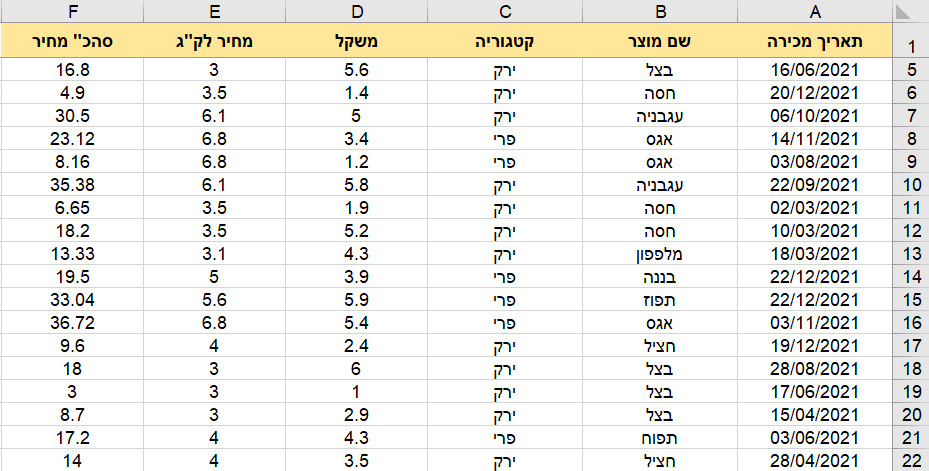
סימון טבלת הנתונים
הדבר השני שאנחנו צריכים לבצע זה סימון כל הנתונים שבטבלה או לסמן רק תא אחד בטבלה (במצב של סימון תא אחד בטבלה האקסל יסמן עבורנו את כל הטבלה באופן אוטומטי כאשר נלחץ על כפתור הפיבוט), אין לסמן מקבץ קטן של תאים אלא או אחד בלבד או את כל הטבלה.
כפתור ומסך יצירת Pivot Table
לאחר שטווח הטבלה שלנו סומן, נלך לפי הסדר המפורט התמונה הבא:
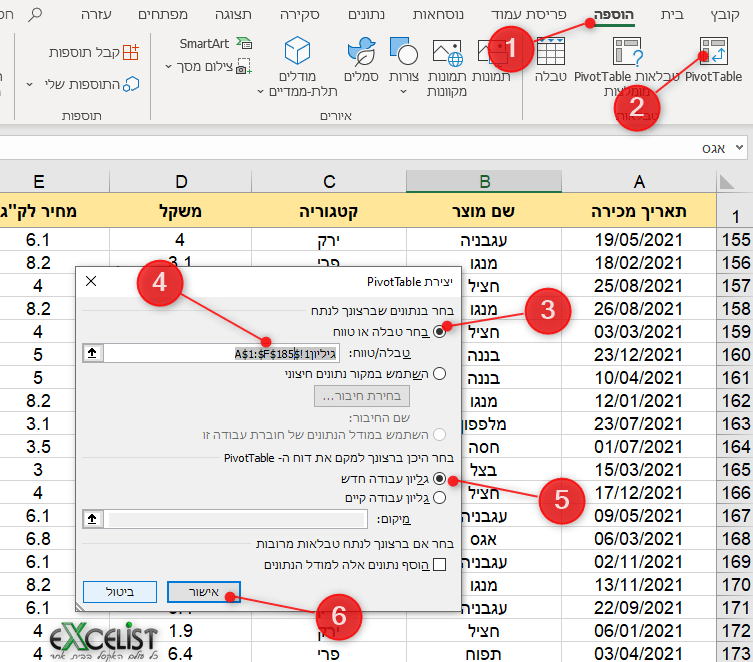
- כפתור הוספה
- כפתור יצירת Pivot Table
- איפה נמצא מאגר הנתונים, כאשר האפשרות הראשונה היא טבלה שנמצאת בתוך הקובץ שעליו אנחנו עובדים וזה מה שצריך לבחור בדוגמה זו.
- אם טווח הנתונים סומן כמו שהומלץ בסעיף הקודם אז האקסל אמור לזהות את טווח הטבלה באופן אוטומטי, אחרת ניתן לתקן וסמן את הטווח הרצוי שוב דרך תיבה זו.
- היכן נרצה להציב את תוצאת טבלת הפיבוט ? אופציה ראשונה זה פתיחת גיליון חדש באופן אוטומטי אופציה שנייה זה בחירת גיליון ותא קיים.
- אישור
יצירת דוח Pivot Table
כעת נפתח לנו אזור הוספת השדות ואנחנו יכולים ליצור כל דוח פיבוט שאנחנו מעוניינים ובכדי ליצור את הדוח הרצוי, כל מה שצריך לעשות זה, לגרור את השדה הרצוי אל אחת מהתיבות שלמטה, המיקום שתציבו את השדה יקבע איך הוא יראה.
דוח פיבוט דוגמה 1
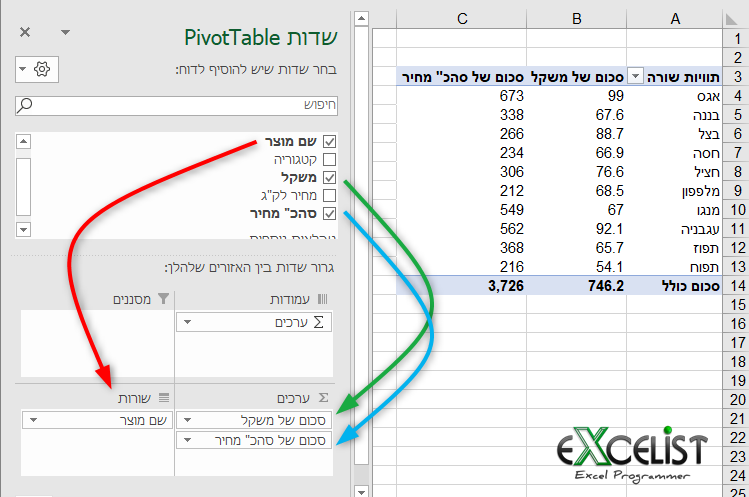
דוח פיבוט דוגמה 2
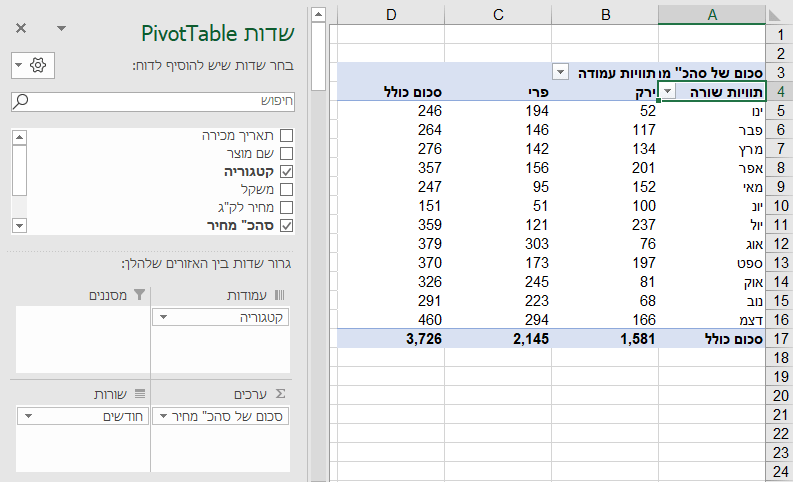
כאן הצבנו את השדה "קטגוריה" באזור העמודות, את השדה "תאריך מכירה" באזור השורות ואת סהכ המחיר מכירה בערכים.
שימו לב ! שלאחר ההצבה של תאריך המכירה נפתח לנו שדה חדש "חודשים" (ויפתח לנו גם "שנים" בהנחה שטווח התאריכים מתפרס על יותר משנה אחת), לאחר הצבתו של השדה "חודשים" ניתן להסיר את השדה "תאריך מכירה" בכדי ליצור "קיבוץ" של שורות לפי החודש.
שינוי סוג שדה ערכים
בתוך אזור הערכים שבהגדרות ה Pivot Table, במידה ופעולה כמו סכום (SUMׂׂ) אינה מתאימה לנו אנחנו יכולים להחליף לפעולה אחרת, כפי שניתן לראות בתמונות הבאות:
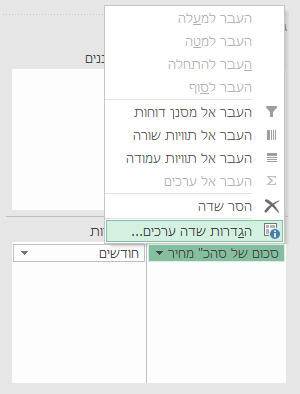
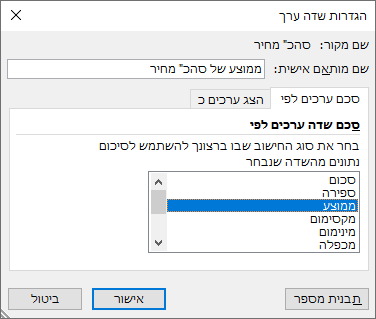
האם Pivot Table טוב יותר משימוש בפונקציות ונוסחאות ?
ברור לחלוטין שאם שימוש ב Pivot Table היה טוב יותר באופן מוחלט משימוש בנוסחאות אקסל, היה אפשר להוריד את כל ה נוסחאות באקסל ולהתמקד רק בזה אבל זאת ממש לא המציאות.
שימוש ב Pivot Table טוב למשימות סטנדרטיות ומה הכוונה במילה "סטנדרטיות" ? הכוונה היא שיש לנו טבלה מאוד ברורה שהיא מקור הנתונים שלנו, אסור שיהיה בה אפילו פגם אחד (כאמור, שדה תאריך חייב להיות תאריך, מספר חייב להיות מספר, אסור תאים ממוזגים וכו') וגם הפלט שלנו חייב להיות סטנדרטי כלומר לא נוכל להציג את הדוחות בצורות לא טבלאיות או לא מאוגדות כיחידה אחת.
בנוסף יש לזכור שטבלאות ציר באות לפתור אך ורק סוגיה של דוחות בעוד פונקציות אקסל באות לפתור כל דבר באקסל, כך שניתן לומר בבטחה שכאשר יש לנו משימה סטנדרטית שימוש בטבלאות ציר בהחלט יעשה את החיים קלים אבל הוא לא ממש לא נועד עבור כל משימה אקסלית.
סרטון לצפייה PIVOT TABLE
סרטון אקסל פיבוט, זה הוא חלק מסדרת ענק של קורס אקסל חינם של 70 סרטונים שניתן לצפייה כאן באתר אקסליסט.
מאות אלפי אנשים למדו אקסל במהלך השנים מקורס אקסל זה והפכו את עצמם למשתמשי אקסל מתקדמים בשימוש עצמי, באקדמיה ובשוק העבודה.
יחד עם קורס אקסל זה, ניתן לשלב גם ערכת תרגילים באקסל ("אקסלימוד"), ללימוד ותרגול מושלם, וכן.. בערכת תרגילי אקסל זו יש גם תרגול Pivot Table ופתרונות לתרגילים אלו.
בנוסף לקורס אקסל זה, תוכלו לצפות בקורס החדש והייחודי באתר אקסליסט בנושא טיפים באקסל בכל נושא אפשרי.
